一般的に言えば、逆がありますセキュリティと利便性の関係。ほとんどの場合、より高いセキュリティには利便性が犠牲になります。 Gmail、Twitter、Facebookなどのサービスでの2要素認証では、2つのコードを入力して自分のアカウントにアクセスする必要があります。利便性は低下しますが、セキュリティが強化されます。スマートフォンのロック画面のパスコードは、単純な4桁のコードから長い英数字のパスワードまでさまざまです。いずれにしても、あなたはあなた自身のデバイスにアクセスするための余分なステップを追加しています。前述の2つのプロパティのバランスは良くなりましたが、まだ完全ではありません。
iOSには、ホーム画面に到達するために必要な時間または手順:「自動ロック」、「パスコードが必要」。 Appleは、これらの4〜5の事前定義オプションを[設定]> [全般]に含めていますが、それらを完全に制御したい場合は、iOSデバイスをジェイルブレイクしていない限り運が悪くなります。 「insanj」には2つの調整があります。 LongerAutoLock そして PassTime –自動ロックおよびカスタムパスコードオプションのカスタム時間をそれぞれ設定できます。
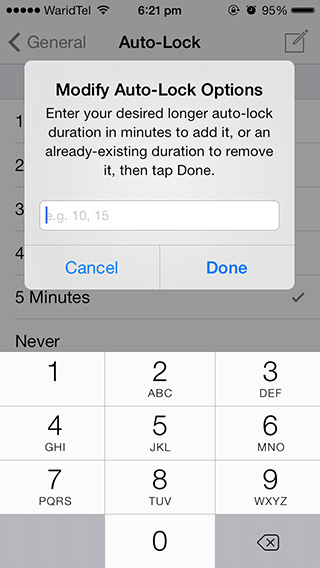
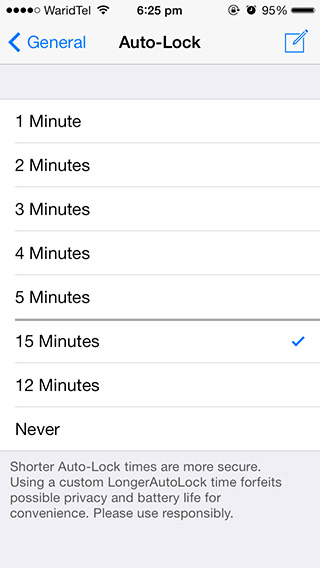
LongerAutoLockを使用すると、特定の時間を設定できます数分後に携帯電話がディスプレイをオフにし、それ自体をロックします。次回携帯電話を使用しようとするときは、パスコードの有無に関係なく、「ロックを解除する」ステップを実行する必要があります。この調整により、自動ロック画面の右上隅([設定]> [全般]> [自動ロック])に編集アイコンが追加されます。このアイコンをタップすると、既存のリストにカスタム時刻を追加できます。
PassTimeも同じことを行いますが、Requireパスコード設定。初心者の場合、「パスコードが必要」にX分を設定すると、その期間内に一度でも電話を使用した場合にパスコードを再入力する必要がなくなります。その時間中に携帯電話が使用されない場合は、次にロック画面を通過するときに自分自身を認証する必要があります。
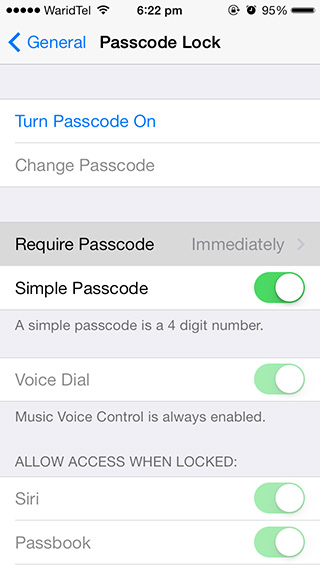
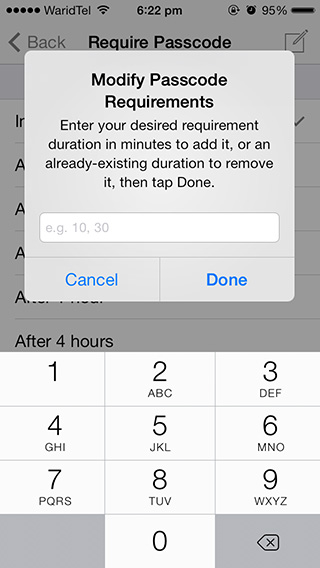
個人的には15分に設定しましたが、問題ありません。ただし、もっと長いものを探している場合は、Appleの事前定義リストから「1時間」しか残っていません。ほとんど理想的ではありません。
PassTimeとLongerAutoLockの両方が利用可能ですCydiaのBigBossレポで0.99ドル。ただし、一方を購入すると、もう一方は無料で手に入ります。セキュリティと利便性のバランスを改善したいと考えている人にとっては大したことではありません。
下にコメントを残して、2つの調整についてどう思うかを必ずお知らせください。












コメント